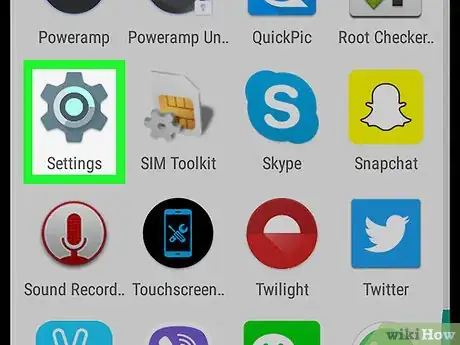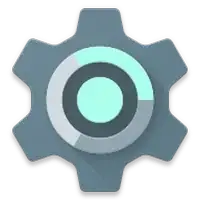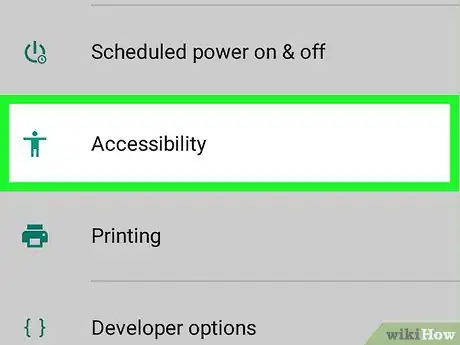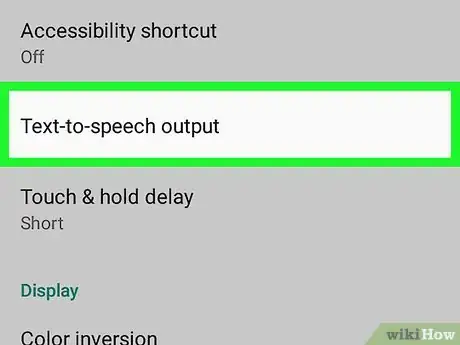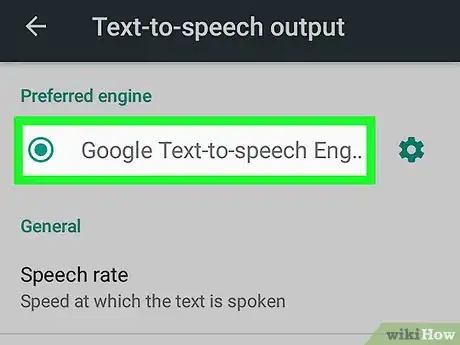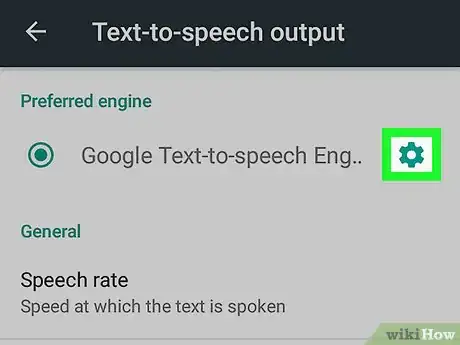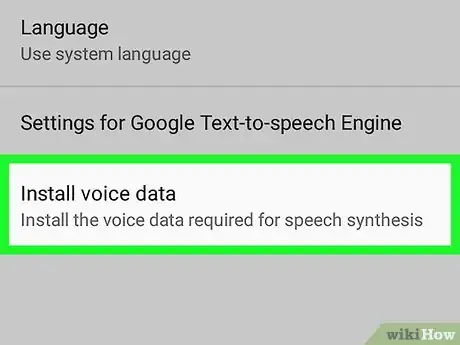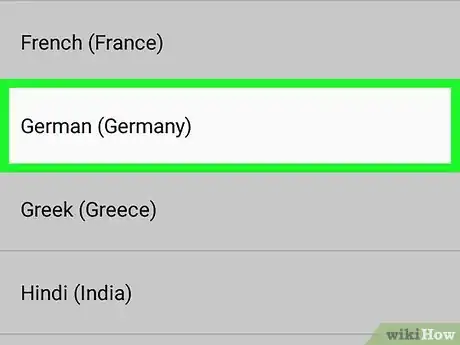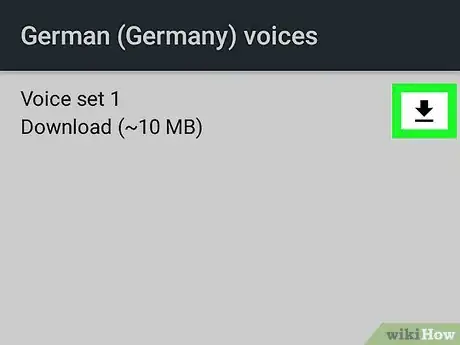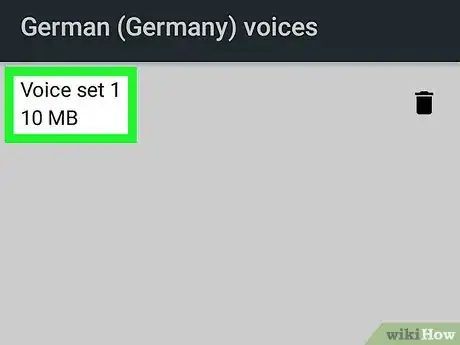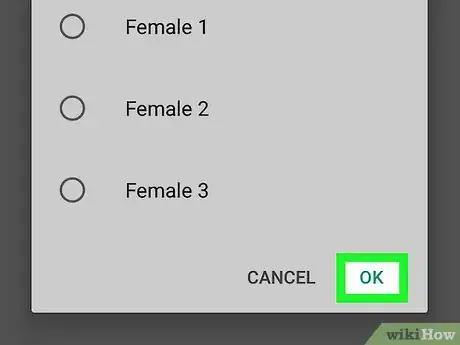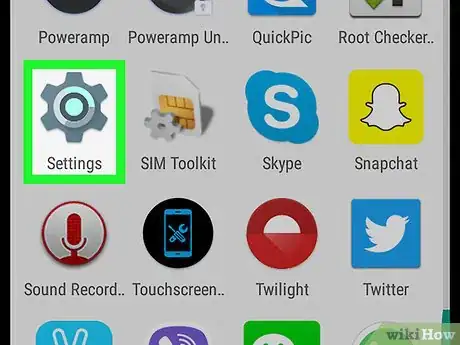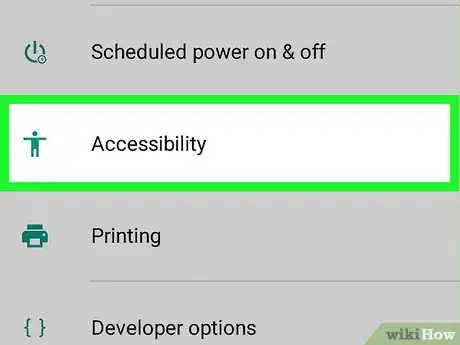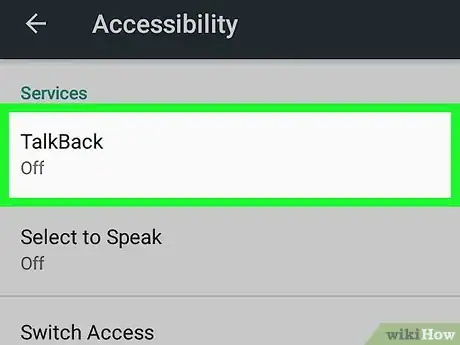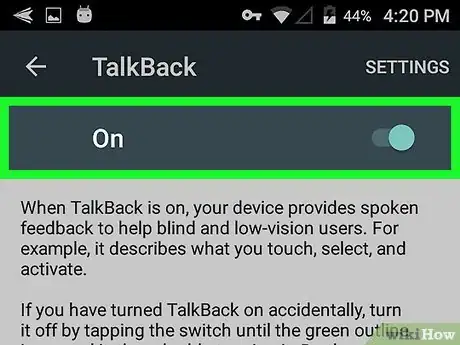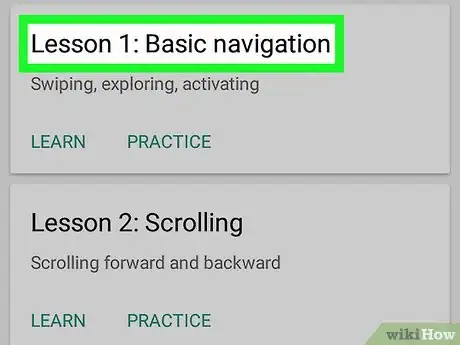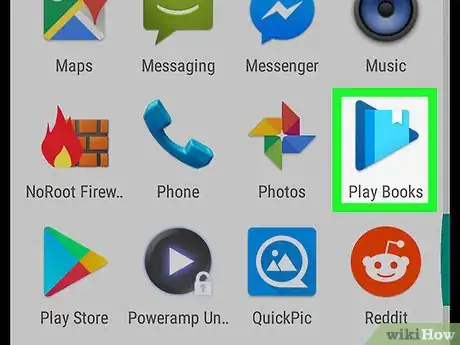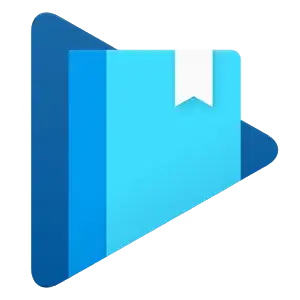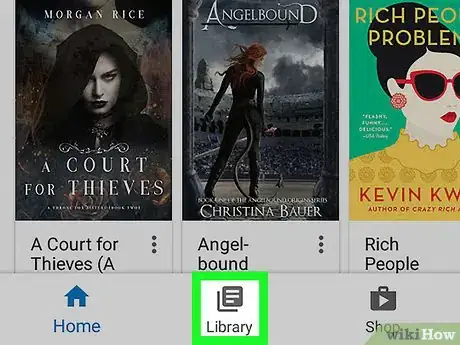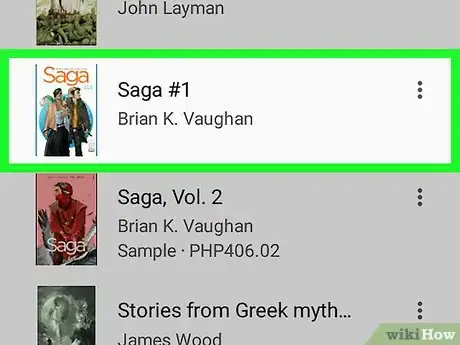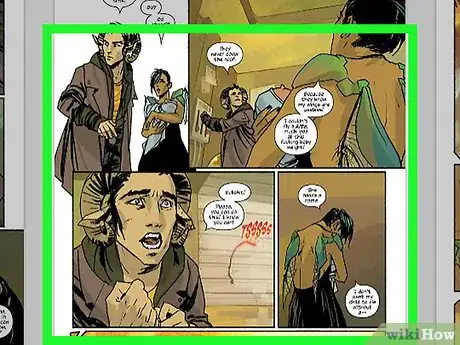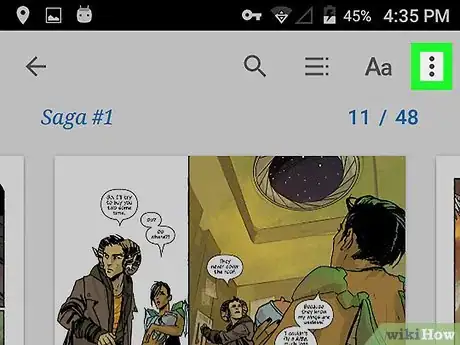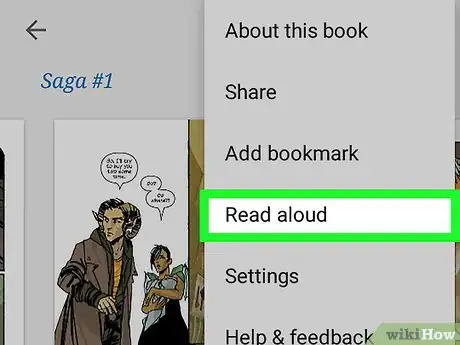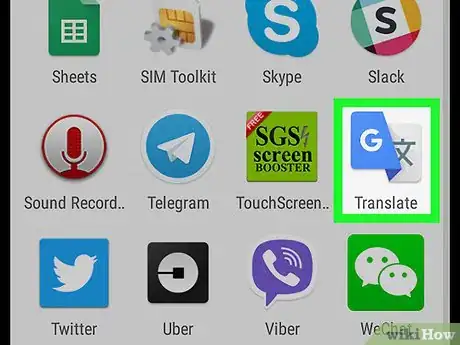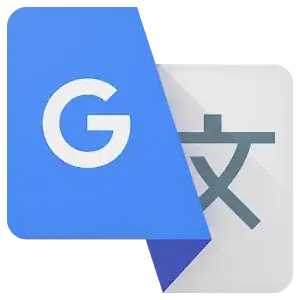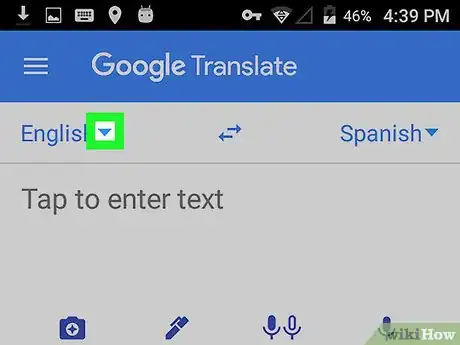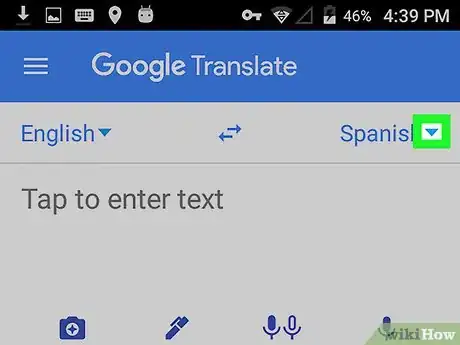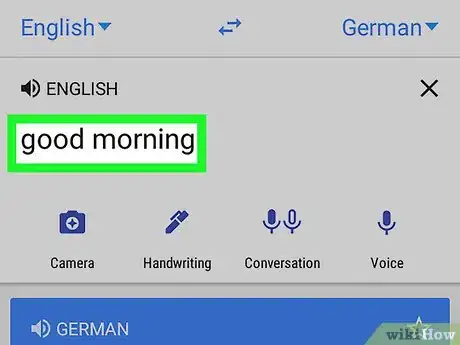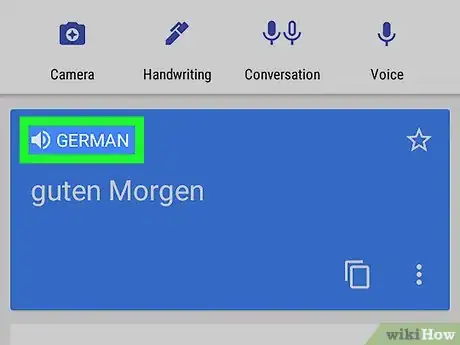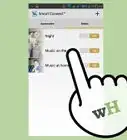Este artículo fue coescrito por Travis Boylls. Travis Boylls es un escritor y editor de tecnología para wikiHow. Travis tiene experiencia escribiendo artículos relacionados con tecnología, brindando servicio al cliente de software y en diseño gráfico. Se especializa en plataformas Windows, macOS, Android, iOS y Linux. Estudió diseño gráfico en Pikes Peak Community College.
Este artículo ha sido visto 7009 veces.
Este wikiHow te enseñará cómo configurar y usar el texto a voz en un teléfono inteligente o en una tableta Android. Actualmente, no hay muchas aplicaciones que utilicen completamente la tecnología de texto a voz, pero puedes habilitarla para que la uses con Google Play Libros, Google Traductor y TalkBack.
Pasos
Método 1
Método 1 de 4:Configurar texto a voz
-
1Abre Ajustes . Es la aplicación gris con el ícono de engranaje que se ubica generalmente en la bandeja de aplicaciones del dispositivo Android, aunque el ícono puede verse diferente si usas un tema distinto.
- También puedes deslizar el dedo hacia abajo desde la parte superior de la pantalla y pulsar el ícono del engranaje en la esquina superior derecha .
-
2
-
3Pulsa Opciones de salida de texto a voz. Está sobre la sección "Visión" de la página.
-
4Selecciona un motor de texto a voz. Si el fabricante del teléfono provee su propio motor de texto a voz, verás más de una opción disponible. Pulsa el motor de texto a voz de Google o el motor provisto por el fabricante del dispositivo.
-
5
-
6Pulsa Instalar datos de voz. Es la última opción en el menú Ajustes de Motor de texto a voz.
-
7Elige tu idioma. Esta acción instalará los datos de voz del idioma que elijas.
-
8Pulsa al lado de un paquete de voz. Es el ícono de la flecha hacia abajo que está al lado de cada paquete de voz disponible que puedes descargar. Esta acción descargará el paquete de voz en el teléfono. Deja que este se instale por algunos minutos.
- Si no ves el ícono de descarga, entonces ya tienes este paquete voz instalado en el teléfono.
- Si quieres eliminar un paquete de voz descargado, simplemente pulsa el ícono de la papelera .
-
9Pulsa el paquete de voz descargado y selecciona una voz. Luego de que el paquete de voz se haya terminado de descargar en el teléfono, púlsalo de nuevo para elegir una voz. Cuando pulses una voz, oirás una muestra de esta en el teléfono. Para la mayoría de los idiomas, generalmente hay varias voces masculinas y femeninas de las que puedes elegir.
-
10Pulsa Aceptar. Está en la esquina inferior derecha de la ventana emergente.Anuncio
Método 2
Método 2 de 4:Usar TalkBack
-
1Abre Ajustes . Es la aplicación gris con el ícono de engranaje que se ubica generalmente en la bandeja de aplicaciones del dispositivo Android, aunque el ícono puede verse diferente si usas un tema distinto.
- También puedes deslizar el dedo hacia abajo desde la parte superior de la pantalla y pulsar el ícono del engranaje en la esquina superior derecha .
-
2
-
3Pulsa TalkBack. Está en el título "Servicios".
-
4Activa TalkBack. Pulsa el botón que está al lado de TalkBack para que pase a la posición Encendido a fin de activar la aplicación. Cuando esté activada, el dispositivo Android podrá leer los elementos en voz alta sea cual sea el texto o la opción que aparezcan en la pantalla.
- Cuando el botón esté en la posición Encendido, el mando se moverá a la derecha.
-
5Usa TalkBack. Para usar TalkBack, simplemente interacciona con el teléfono como de costumbre, excepto por las siguientes funciones:
- Toca o desliza con los dedos para leer elementos en la pantalla en voz alta.
- Pulsa dos veces una aplicación para abrirla.
- Navega por los paneles de la pantalla de inicio usando dos dedos.
Anuncio
Método 3
Método 3 de 4:Usar Google Play Libros
-
1Abre Google Play Libros . Es la aplicación con el ícono del botón de "reproducción" triangular de color azul con un libro marcado en el interior.
- Si no tienes la aplicación Google Play Libros puedes descargarla gratuitamente en la Google Play Store .
-
2Pulsa la pestaña Biblioteca. Es la pestaña que parece una pila de papeles en la parte inferior de la pantalla.
-
3Pulsa un libro. Esta acción abrirá el libro en la aplicación Libros.
- Si no has comprado ningún libro, abre la Google Play Store, pulsa la pestaña "Libros" en la parte superior de la pantalla. Busca el título de un libro o un autor en la barra de búsqueda en la parte superior de la pantalla o explora libros en la tienda. Hay muchos libros gratuitos en la pestaña "Top eBooks gratis".
-
4Pulsa la página. Esta acción mostrará la pantalla de navegación de la página.
-
5Pulsa ⋮. Está en la esquina superior derecha de la pantalla de navegación de la página. Esta acción mostrará las opciones para el libro actual.
-
6Pulsa Leer en voz alta. Está en el medio del menú de la aplicación Libros. Esta acción hará que el libro se lea en voz alta usando el motor de texto a voz que has elegido.
- Pulsa la página para hacer una pausa a la lectura o puedes deslizar el dedo desde la parte superior de la pantalla y presiona el botón de pausa en la bandeja de notificaciones.
- Pulsa ⋮ y luego Detener lectura en voz alta para detener la lectura de texto a voz.
Anuncio
Método 4
Método 4 de 4:Usar Google Traductor
-
1Abre Google Traductor . Esta es la aplicación que tiene una imagen de una "G" al lado de un carácter chino.
- Si no tienes la aplicación Google Traductor en el teléfono, puedes descargarla gratuitamente en la Google Play Store .
-
2
-
3
-
4Escribe una palabra o una frase que quieras traducir. Pulsa la casilla que dice "Pulsa para ingresar el texto" e ingresa una palabra o una frase en el primer idioma que desees traducir al segundo idioma. Esta acción traducirá el texto al idioma elegido en la casilla siguiente, resaltando el cuadro en azul.
-
5Pulsa que está sobre el texto traducido. En la segunda casilla con el idioma traducido, pulsa el ícono del altavoz y el motor de texto a voz del teléfono dirá el texto traducido en voz alta en el idioma traducido.
- También puedes pulsar el ícono de "conversación" que son dos micrófonos si deseas que Google Traductor escuche el diálogo hablado y lo traduzca automáticamente.
Anuncio